在当今数字化的时代,了解如何 Ping 主机地址是一项非常实用的技能,无论是进行网络故障排查、测试网络连接速度,还是简单地确认目标主机是否在线,Ping 命令都能为我们提供关键的信息,我将为您详细分享简单易懂的 Ping 主机地址的步骤。
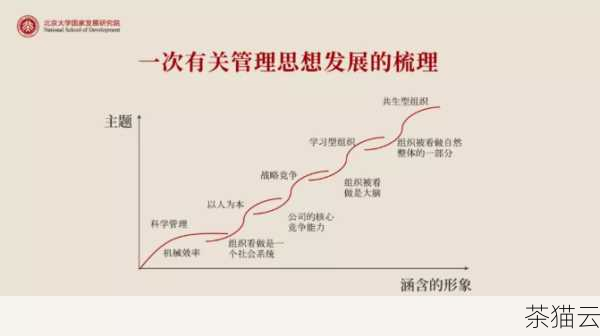
我们需要打开命令提示符窗口,在 Windows 操作系统中,您可以按下 Win + R 键,在弹出的“运行”对话框中输入“cmd”,然后点击“确定”按钮,在 Mac 操作系统中,您可以打开“启动台”,在搜索栏中输入“终端”来打开终端应用程序。

打开命令提示符或终端后,在命令行中输入“ping”命令,后面跟上要 Ping 的主机地址,主机地址可以是 IP 地址,192.168.1.1”,也可以是域名,www.example.com”,输入完毕后,按下回车键,系统就会开始向目标主机发送数据包并等待响应。

在 Ping 的过程中,您会看到一系列的返回信息,其中包括发送的数据包数量、收到的响应数量、丢失的数据包数量,以及数据包往返的时间(通常以毫秒为单位),如果所有发送的数据包都得到了响应,并且往返时间较短,说明网络连接良好,目标主机在线且响应迅速,如果有数据包丢失或者往返时间较长,可能意味着网络存在问题,例如延迟较高或者存在丢包现象。
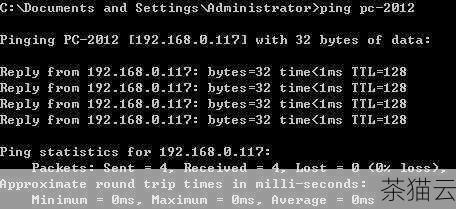
需要注意的是,Ping 命令的结果可能会受到多种因素的影响,比如网络拥塞、目标主机的负载、防火墙设置等,即使网络连接正常,也可能会出现少量的数据包丢失或者较长的往返时间,但如果出现大量的数据包丢失或者持续的高延迟,就需要进一步排查网络问题。
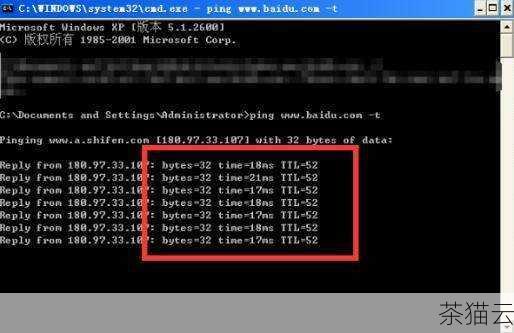
如果您想对 Ping 命令进行更多的控制,还可以使用一些参数。“-t”参数可以让 Ping 命令持续不断地发送数据包,直到您手动停止;“-l”参数可以指定发送数据包的大小;“-n”参数可以指定发送数据包的数量等。
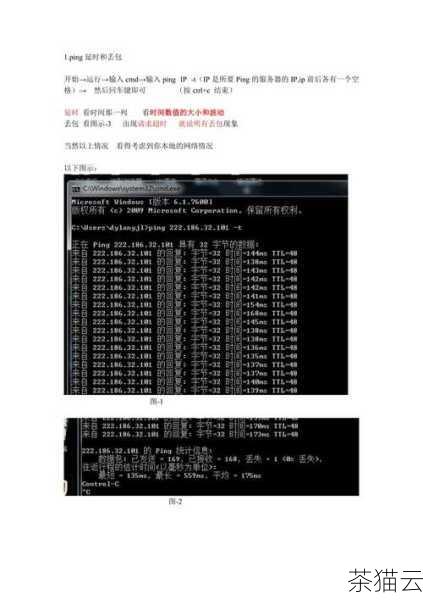
掌握 Ping 主机地址的步骤和相关知识,可以帮助您更好地了解和管理网络连接,及时发现并解决可能出现的网络问题,希望以上的步骤分享能够对您有所帮助,让您在网络世界中更加得心应手。
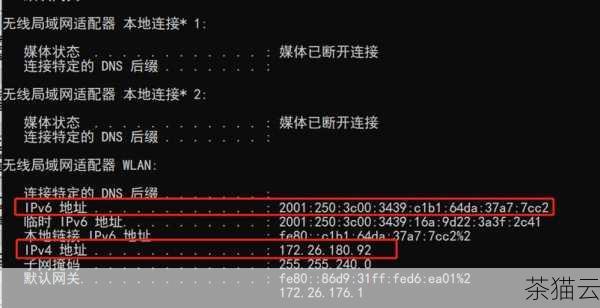
以下为大家解答几个与 Ping 主机地址相关的问题:
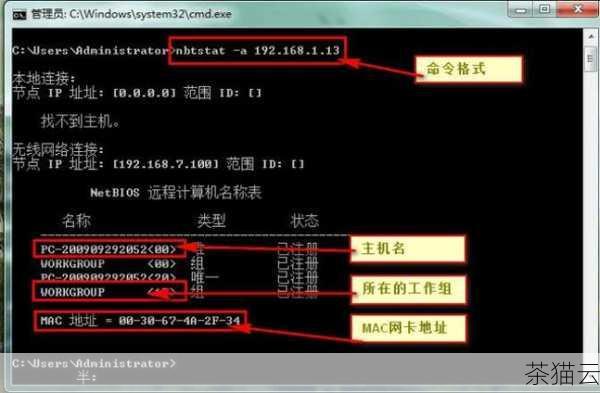
问题一:为什么我 Ping 主机地址时会出现请求超时?

答:出现请求超时可能有多种原因,可能是目标主机不存在或不在线,也可能是网络中存在故障,例如路由器故障、网络拥塞等,还可能是目标主机设置了防火墙,阻止了 Ping 请求,您可以先检查网络连接是否正常,或者尝试 Ping 其他主机地址来确定问题所在。
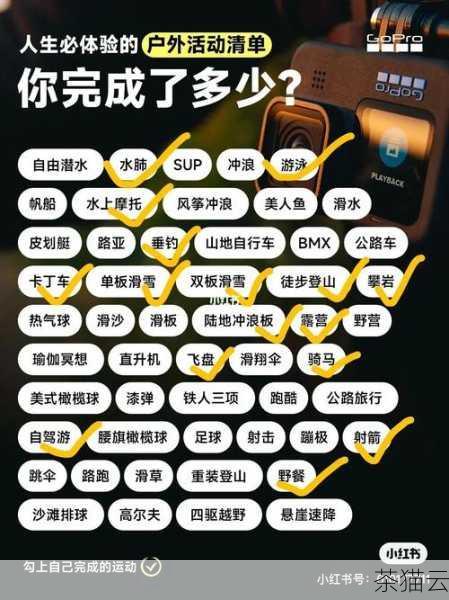
问题二:Ping 主机地址显示的往返时间不稳定,是什么原因?

答:往返时间不稳定可能是由于网络波动造成的,同一网络中有其他设备在大量占用带宽,或者网络信号受到干扰,目标主机的负载变化也可能导致响应时间的不稳定。
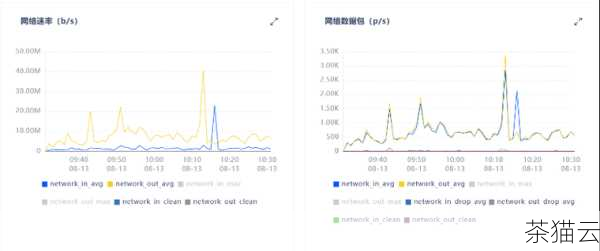
问题三:如何通过 Ping 结果判断网络是否存在严重问题?
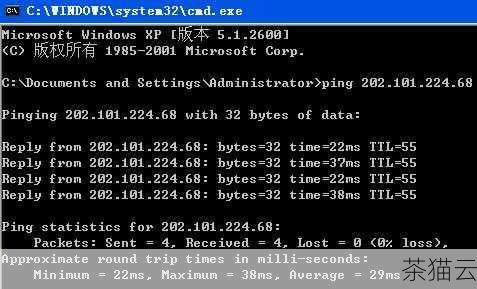
答:Ping 结果显示大量数据包丢失(通常超过 10%)或者往返时间过长(超过几百毫秒甚至几秒),则可能意味着网络存在严重问题,您需要进一步检查网络设备、线路,或者联系网络服务提供商寻求帮助。
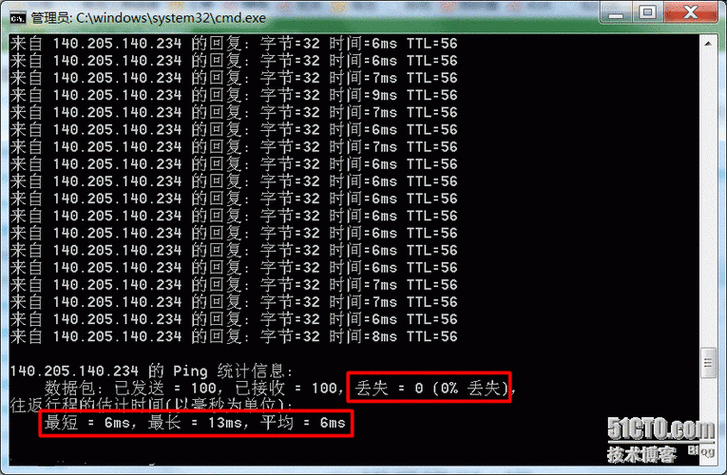
评论已关闭


